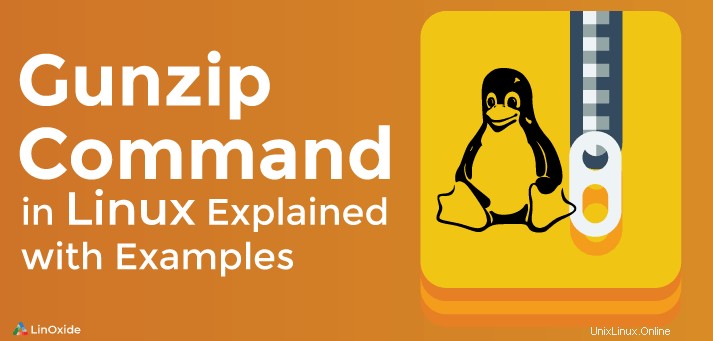
Pernahkah Anda menemukan file yang berekstensi .gz? Ini adalah file yang telah dikompres menggunakan perintah gzip. Gunzip adalah perintah Linux yang digunakan untuk mendekompresi file dengan ekstensi .gz dan dalam tutorial ini, kita akan melihat penggunaan yang berbeda dari perintah Gunzip .
Tapi pertama-tama, mari kita kompres file menggunakan perintah gzip. Sintaksnya adalah sebagai berikut
# gzip file_nameSaat Anda memverifikasi file menggunakan perintah ls, Anda akan melihat keberadaan file lain dengan nama file yang sama tetapi dengan ekstensi .gz.
Keluaran
# file_name.gzSekarang mari kita lihat bagaimana kita dapat mendekompresi file.
1. Dekompresi file menggunakan Perintah Gzip
Selain mengompresi file, perintah gzip juga dapat digunakan untuk mendekompresi file. Sintaks untuk mendekompresi file adalah
# gzip -d file_name.gzKeluaran
# file_nameUntuk mendekompresi file secara rekursif dalam folder tambahkan flag -r seperti yang ditunjukkan
# gzip -dr folder_name2. Dekompresi file menggunakan Perintah Gunzip
Sementara perintah gzip juga berguna dalam mengompresi dan mendekompresi file, perintah Gunzip adalah perintah lain yang memungkinkan Anda untuk mendekompresi file dengan cara yang sangat sederhana dan mudah diingat. Sintaksnya adalah
# gunzip file_name.gzKeluaran
# file_nameSetelah gunzip mendekompresi file, ekstensi dihapus. File nama_file.gz perubahan pada nama_file dan diperluas ke ukuran maksimum.
3. Tampilkan keluaran dekompresi yang panjang lebar
Untuk menampilkan keluaran verbose, tambahkan flag -v seperti yang ditunjukkan
# gunzip -v file_name.gzKeluaran
test_file.gz: 52.1% -- replaced with test_file4. Simpan file terkompresi dan dekompresi
Agar kedua salinan file terkompresi dan dekompresi tetap berjalan
# gunzip -k file_name.gzAnda sekarang akan memiliki dua file, nama file &nama file.gz
Keluaran
file_name.gz file_name5. Tampilkan output dari file terkompresi tanpa dekompresi terlebih dahulu
Untuk mencetak output dari file terkompresi sebelum mendekompresinya, jalankan
# gunzip -c file_name.gz6. Untuk menampilkan informasi lebih lanjut tentang file terkompresi
Untuk mendapatkan informasi lebih lanjut tentang file terkompresi, jalankan
# gunzip -l file_name.gzOutput dari perintah di atas akan memberikan nilai berikut
- Ukuran terkompresi
- Ukuran tidak terkompresi
- Rasio kompresi
- Nama tidak terkompresi

Informasi ini berguna ketika berhadapan dengan ukuran file besar, terutama ketika Anda kehabisan ruang disk. Anda tidak ingin sembarangan membuka kompres file besar agar tidak memakan sisa ruang disk Anda.
7. Untuk mendekompresi banyak file secara rekursif
Untuk mencapai ini, jalankan
# gunzip -r folder_nameMari kita asumsikan Anda memiliki struktur folder seperti di bawah ini di mana Office_files adalah folder utama yang berisi file zip sales.gz dan marketing.gz ditambah folder lain laporan 2018 dengan file zip lainnya.
file_kantor
penjualan.gz
marketing.gz
Laporan 2018
first_quarter_report.gz
second_quarter_report.gz
third_quarter_report.gz
last_quarter_report.gz
8. Untuk mendekompresi semua file dalam direktori
Jalankan perintah di bawah ini untuk mendekompresi semua file dalam direktori.
# gunzip -r office_files9. TPerkirakan apakah file terkompresi adalah file valid yang dikompres menggunakan gzip
Untuk melakukannya, jalankan
# gunzip -t file_name.gzJika file tidak valid, Anda akan mendapatkan peringatan tetapi jika valid, tidak ada yang akan dicetak di layar dan Anda akan dibawa kembali ke shell.
Baca Juga:
- Cara Menggunakan Pengarsip 7zip Di Baris Perintah Linux
- 20 Contoh Perintah Zip dan UnZip Linux